Kontrollsenter på Macen
Kontrollsenter samler alle viktige innstillinger for Macen på ett sted, slik at du får rask tilgang til de kontrollene du bruker oftest – for eksempel Bluetooth, AirDrop, Like skjermer, Fokus, lysstyrke og volum – fra menylinjen. Klikk på 
Klikk for flere valg. Klikk på en knapp for å se flere valg. Du kan for eksempel klikke på Wi-Fi-knappen 

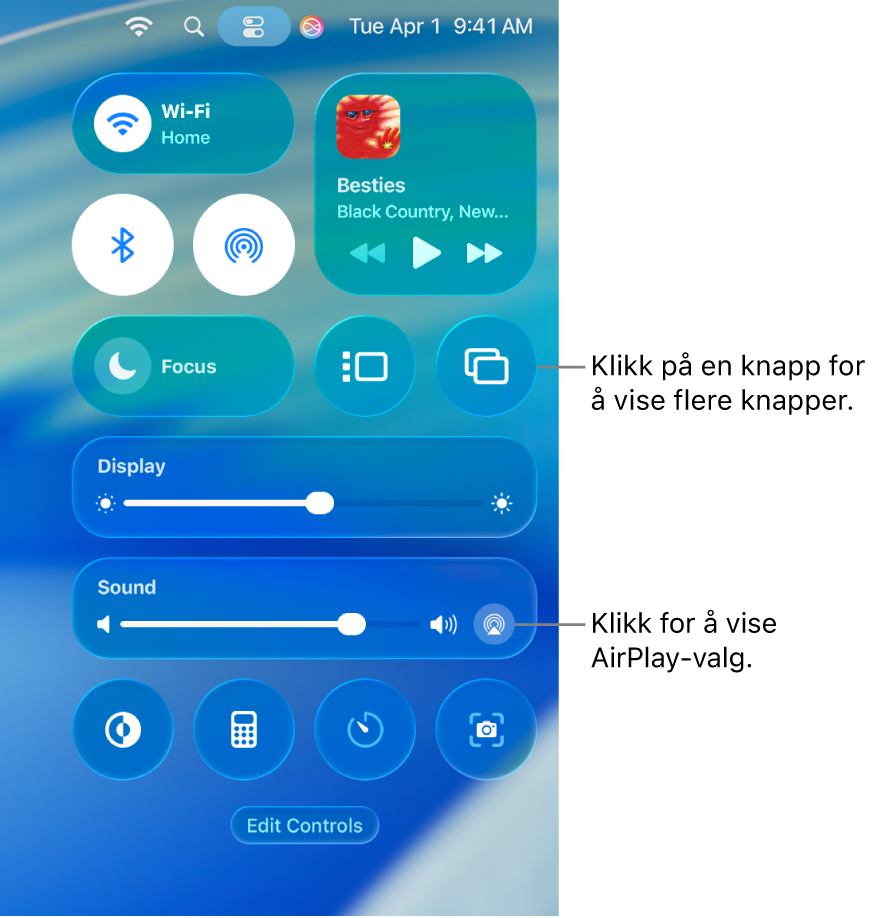
Administrer skrivebordet. Bruk Stage Manager til å automatisk organisere apper og vinduer og raskt bytte mellom dem. Du kan også gruppere apper for å lage arbeidsområder som passer til arbeidsflyten din. Se Administrer vinduer på Macen.
Overvåk mikrofonen din. Når mikrofonen på maskinen er i bruk, vises en opptaksindikator øverst i Kontrollsenter. Indikatorlyset øker sikkerheten og personvernet på Macen ved å informere deg hvis en app har tilgang til mikrofonen.
Fest dine favoritter i Kontrollsenter. Du kan feste favorittene dine til menylinjen, slik at du enkelt kan få tilgang til dem med ett klikk. Bare klikk på Rediger kontroller nederst i Kontrollsenter, og dra deretter et objekt til menylinjen. Du kan også endre det som vises i menylinjen, ved å åpne Systeminnstillinger, klikke på Menylinje og deretter markere avkrysningsruten ved siden av et objekt. Det vises en forhåndsvisning av hvor kontrollen vises i menylinjen. Hvis du vil legge til objekter i Kontrollsenter, går du til Systeminnstillinger, klikker på Menylinje og deretter klikker du på Legg til kontroller. Enkelte objekter kan ikke legges til eller fjernes fra Kontrollsenter eller menylinjen.
Tips: Hvis du vil fjerne et objekt fra menylinjen raskt, holder du nede Kommando-tasten og flytter symbolet ut av menylinjen.
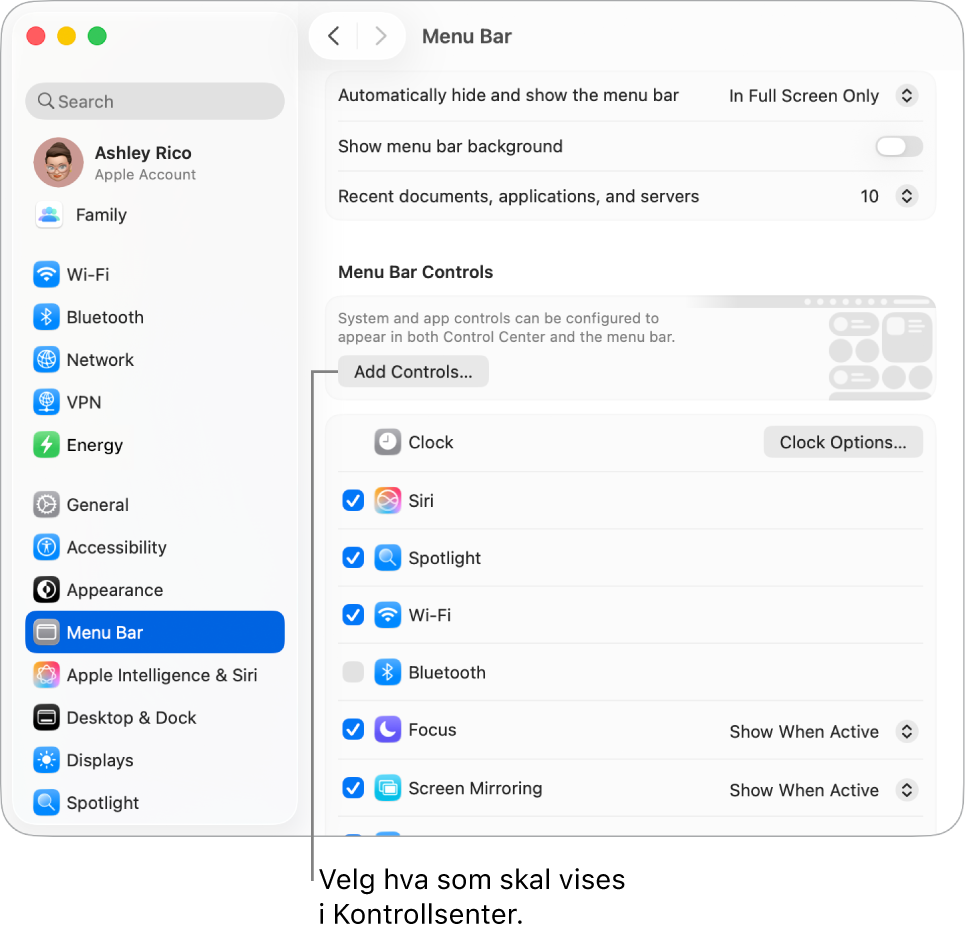
Finn ut mer. Se Bruk Kontrollsenter på Mac. Se også Del innhold mellom enheter og Strøm innhold til en større skjerm med AirPlay.